視頻以大多數公開記錄或標準化的視頻壓縮格式存在,並且可由不同的人使用多個編碼器創建視頻。 此外,還有許多以容器格式存儲的視頻,例如MKV,幾乎可以容納所有內容。 對於普通人來說,很難知道您的視頻是用哪個編解碼器創建的,因此,找到合適的播放器來播放存儲在計算機上的眾多視頻的播放器同樣讓人頭疼。 即使您已經安裝了多個免費的視頻播放器,您是否都覺得每次都能找到合適的視頻播放器很容易?
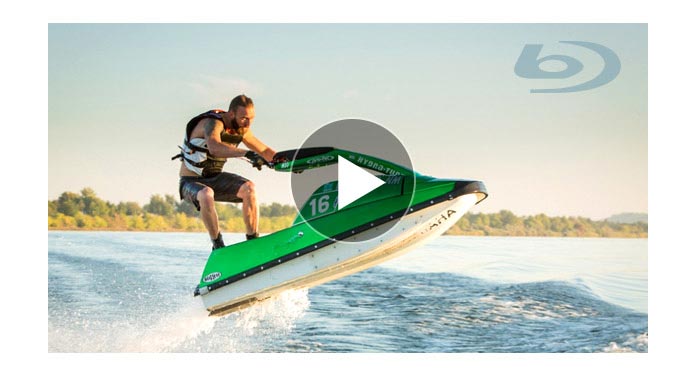
有沒有一種可以播放所有視頻格式的視頻播放軟件? 答案是肯定的。 與Aiseesoft 藍光播放,則無需下載多個視頻播放器即可支持多種媒體格式。 它可以播放流行的視頻文件,例如MTS,M2TS,MXF,TS,TRP,MKV,MPEG,FLV,WMV,MP4和HD視頻,並具有出色的視頻效果,並可以播放具有高質量音效的MP3,AAC等音頻格式。
步驟 1在PC上運行Blu-ray Player
下載Blu-ray Player,然後根據計算機上的說明安裝軟件。 運行它,播放器會以其直觀的界面彈出。
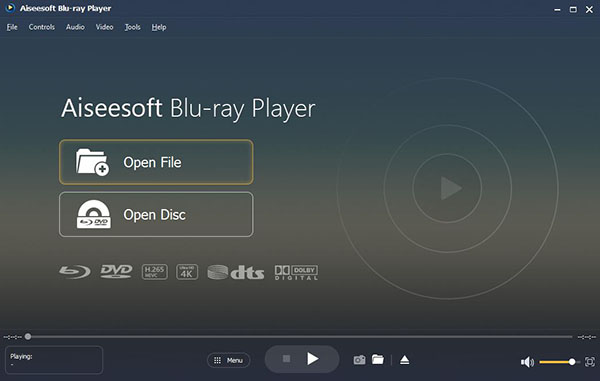
步驟 2加載視頻文件
播放器界面上有兩個按鈕。 請點擊“打開文件”按鈕加載視頻文件。
一個。 選擇您要觀看的視頻,然後單擊“打開”按鈕。 然後,視頻將被添加到播放器。
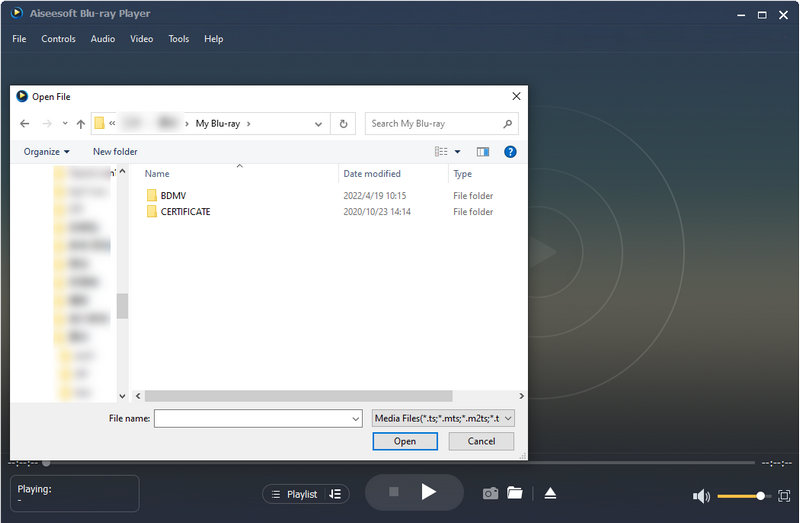
b。 然後視頻將自動播放。 您可以欣賞具有清晰音頻/視頻效果的視頻。

C。 播放視頻時,您可以執行以下操作,例如暫停,停止,播放視頻以及調整播放器底部的視頻音量。

d。 如果需要更多控制功能,請將鼠標懸停在播放器頂部,然後會有更多控制欄。 您可以選擇音頻軌道,視頻軌道,字幕,全屏等等。
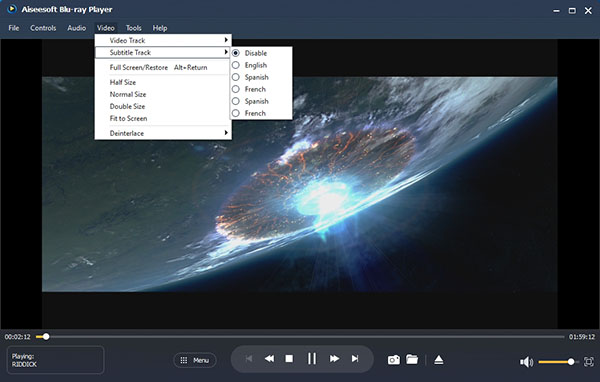
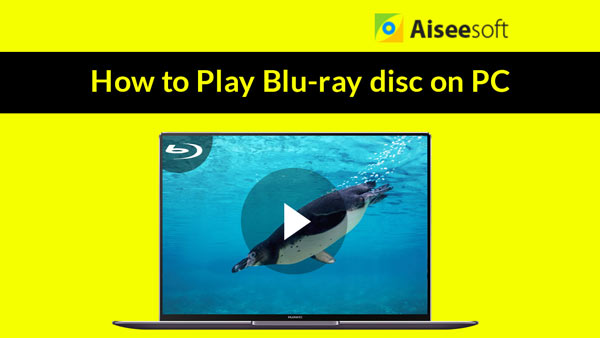

也許您喜歡該視頻的一些圖片。 這簡單。 將鼠標懸停在底部,然後單擊快照圖標以保存圖片。 然後打開文件夾圖標以獲取它們。 圖片可以JPEG,PNG和BMP格式保存。

享受時間開始了,您現在就可以享受視頻帶給您的樂趣。